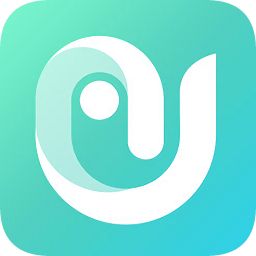老司机教你处理win7系统U盘纯净安装的操作方法
win7安装系统是最常见的电脑系统,可是有很多用户在操作过程中都有遇见对win7系统U盘纯净安装进行处理的问题。大多使用者电脑知识有限,针对win7系统U盘纯净安装的情况,不能独自搞定。很多爱好者都来和小编商量win7系统U盘纯净安装应怎样搞定?小伙伴只须采取以下阐述1:在百度搜索下载【U深度】u盘启动盘制作工具,安装完成后,把U盘插刀电脑上,然点击浏览,选择U盘,按步骤点,最后点击【开始制作】。2:会提示删除U盘所有的数据,这个时为了避免安装系统的时候出错,所以还是清除一下,然后点击【确定】。3:这步就会看到U盘启动正在制作就可以突破了。接下来就和小编一起瞧瞧关于win7系统U盘纯净安装具体的设置方法:
1:在百度搜索下载【U深度】u盘启动盘制作工具,安装完成后,把U盘插刀电脑上,然点击浏览,选择U盘,按步骤点,最后点击【开始制作】。
2:会提示删除U盘所有的数据,这个时为了避免安装系统的时候出错,所以还是清除一下,然后点击【确定】。
3:这步就会看到U盘启动正在制作。
4:制作完后,可以点击【确定】看模拟的启动界面。
5:但是进入这个界面就说明U盘启动制作成功了。
注意的是,在这个界面不要随意操作,避免电脑系统错乱。
【最后按组合键“Ctrl+Alt”释放出鼠标,点击右上角的关闭图标退出模拟启动界面】
6:然后从我的电脑里打开U盘,把下载好的【win7系统镜像包】移到U盘的根目录里。
(win7系统镜像包自己上网搜索下载)
7:然后重启电脑,按启动快捷键,使用u盘启动盘进入u深度主菜单,选择【02】u深度Win8PE标准版(新机器),然后按下回车键进入。
启动快捷键各各电脑的快捷键都不一样,上网搜一下。
8:接着出现这个界面,点击【浏览】将保存在u盘的系统镜像添加进来,然后选择c盘作系统盘存放镜像,点击【确定】,会在弹出一个提示窗口,也点击【确定】。
(一般这个步骤都是自动选好的,按确定就好了)
9:以上完成后就进入这个安装界面,耐心等待就好了。
10:上边的进度完成后会进入这个界面,等安装完,就进入WIN7系统,这样U盘Win7系统就安装好了。
以上就是关于win7系统U盘纯净安装的操作方法,有碰到一样情况的用户们可以采取上面的方法来处理,更多精彩内容欢迎继续关注!
- 老司机教你处理win7系统使用昂达主板u盘安装系统的妙计[02-27]
- 老司机教你解决win7系统用UltraISO制作U盘启动盘安装的设置方案[03-05]
- 老司机教你设置win7系统设置U盘启动安装的图文技巧[03-05]
- 老司机给你传授win7系统ThinkPadE550使用u启动u盘安装系统的操作方的具体技巧[03-05]
- 老司机教你解决win10系统笔记本电脑重装系统硬盘安装无需U盘(支持UeIF模式)的设置方案[03-10]
- 为您win7系统纯净版u盘安装的办法[03-04]
- 老司机应对win7系统联想G50笔记本一键u盘安装系统的对策[03-06]
- 老司机帮你win7系统用台式机映泰主板u盘安装的设置办法[03-06]
- 老司机传授win7系统U盘安装弹出“找不到任何设备驱动程序”的措施[03-07]
- 老司机帮您win7系统开启U盘自动播放的操作步骤[02-26]
-
1
-
2
-
3
-
4
-
5
-
6
-
7
-
1
-
2
-
3
-
4
-
5
-
6
-
7